QQ怎么将群指定转让给某人-QQ将群指定转让给某人的流程一览
QQ是可以将群指定转让给某人的哦,但是很多的小伙伴都不知道怎么才可以将群指定转让给某人,于是我就做了这份教大家将群指定转让给某人的教程,希望各位小伙伴看完这份教程之后都可以学会将群指定转让给某人的方法。那么QQ怎么将群指定转让给某人呢?这个问题就由我来为你解答。
>>>>相关攻略推荐:QQ基础功能使用技巧大全汇总

QQ怎么将群指定转让给某人
怎么将群指定转让给某人
1、打开QQ进入主页,点开想转让群主的聊天群。

2、进入聊天群后,点击右上角的图标。
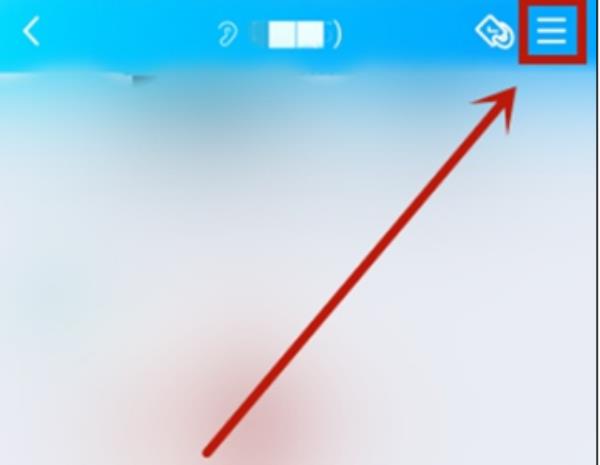
3、点击右上角的图标后,再点击【管理群】字符。

4、接着向下滑动,一直滑动到最底部,点击【转让群】。

5、点击【转让群】的字符后,再选择想转让群成员即可。

以上就是小编给大家带来的关于QQ怎么将群指定转让给某人的全部内容,更多精彩内容请关注本网站,小编将持续更新更多相关攻略。




















